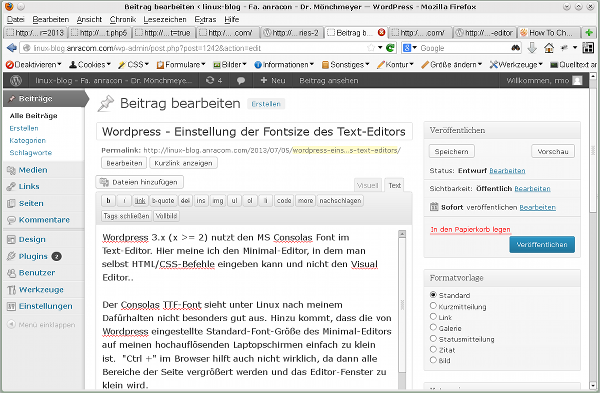Ich habe einige weitere Blogs, um die ich mich leider viel zu selten kümmere. Als ich neulich einen dieser anderen Blogs als Administrator öffnen wollte, war das Dashboard komplett weiss und nicht bedienbar – nur die linke Menüleiste wurde angezeigt. Der HTML-Quelltext zur Seite zeigte ganz unten einen PHP-Fehler an:
Fatal error: Access to undeclared static property: WP_Screen::$this in blog/wp-admin/includes/screen.php on line 706
Ein Blick in die entsprechende Datei zeigt tatsächlich die wirklich seltsame und bemängelte Konstruktion (aus statischer Klassenreferenz mit $this), die zumindest mit PHP 5.4 nicht mehr kompatibel ist. (Nebenbei: Eine Redefinition und Nutzung von $this als statische Variable einer Klasse war schon vor PHP 5.4 falsch bis gefährlich. Dass PHP 5.3 umgekehrt die Verwendung von $this mit statischen Variablen in der Form $this::$var erlaubt, hat damit nichts zu tun. Na ja – auch WordPress-Entwickler machen wohl ab zu Fehler, bei denen man sich fragt, wie man überhaupt auf so ein Statement kommen konnte … )
Bei meinem Web-Hosting-Provider hatte ich tatsächlich vor einiger Zeit tatsächlich die Nutzung von PHP 5.4 als Standard eingestellt. Meine WordPress-Version war zudem auch schon ein wenig alt – eine 3.3.x-Version. Im Internet findet man aber die Beschreibung eines unbrauchbaren Dashboards aber auch für 3.8 Upgrades. Dort war das Statement in der screen.php strukturell ähnlich verbockt:
Fatal error: Access to undeclared static property: self::$this in blog/wp-admin/includes/screen.php on line 706
Wir kommt man nun wieder zu einem benutzbaren WordPress?
Die eine Variante ist, alle WordPress Dateien auf dem Server manuell upzudaten. Dabei muss man aber einige Konfigurationsdateien unbedingt unangetastet lassen. Ferner läuft man Gefahr, dass auch ein Datenbank-Update erforderlich wird, das nach einem reinen Austausch der Dateien aber nicht unbedingt automatisch angestoßen wird. (Vor einem manuellen Update in jedem Fall Backups aller Dateien UND der Datenbank machen!)
Will man sich – wie ich – solchen Risiken nicht aussetzen, muss man das fehlerhafte PHP Statement selbst korrigieren. [Bestätigt darin haben mich zwei Forumsbeiträge, deren Links ich weiter unten angebe.] Also die Datei “wpadmin/includes/screen.php” per FTP vom Server herunterladen und in Zeile 706 (oder für welche Zeile der Fehler sonst gemeldet wurde) editieren und in den Statements
“WP_screen::$this->_help_sidebar”
bzw.
“self::$this->_help_sidebar”
die Kassenreferenz vor dem “$this” entfernen, so dass nur
$this->_help_sidebar
übrigbleibt. Unmittelbar nachfolgende Strichpunkte oder anderen Code unverändert lassen. Danach die Datei wieder auf den Server laden.
Im Anschluss wurde bei mir das Dashboard wieder nutzbar und ich konnte das Upgrade auf Version 4 wie gewohnt durchführen. Danach funktionierte alles wieder normal. Viel Spass weiterhin mit euren WordPress-Blogs!
Links zu dem WordPress-Fehler:
http://wordpress.stackexchange.com/questions/127427/how-to-fix-empty-dashboard-issue-in-wordpress
https://wordpress.org/support/topic/38-update-now-all-dashboard-pages-blank
Links zu $this, self:: und statischen Variablen in PHP:
http://de.wikibooks.org/wiki/Websiteentwicklung:_PHP:_Statische_Eigenschaften_und_Methoden
http://stackoverflow.com/questions/151969/when-to-
use-self-vs-this
http://www.programmerinterview.com/index.php/php-questions/php-self-vs-this/
http://www.diffen.com/difference/self_%28PHP%29_vs_this_%28PHP%29
http://php.net/manual/de/language.oop5.static.php
und komplexer mit dynamischen Klassennamen:
http://stackoverflow.com/questions/675676/access-a-static-variable-by-varreference